Создайте конструкцию из кубиков, предварительно нарисовав куб.
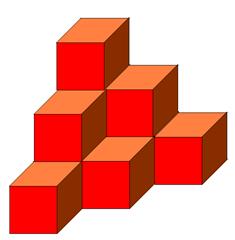
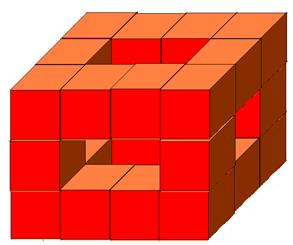
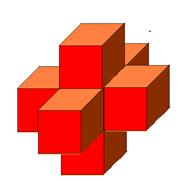
Приложение 2
%. Создайте простейшие рисунки (виноград, грузовик, лягушку, конструктор). Помните, что для рисования круга, квадрата, вертикальных, горизонтальных, диагональных линий надо удерживать клавишу Shift.
Задание 1. Повторяющиеся элементы. Симметрия.
% Нарисуйте изображение бабочки.
Указание: Для рисования крыльев провести вертикальную линию. В верхней части линии сделать 5 горизонтальных засечек на расстоянии 1 см друг от друга. Совместить указатель мыши с самой нижней засечкой и нарисовать окружность справа от линии. Совместите указатель мыши со следующей засечкой и нарисуйте круг большего размера. повторите действие для остальных засечек. с помощью инструмента дуга нарисуйте крылья. выполните заливку. получите левое крыло с помощью копирования.

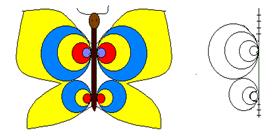
% Задание 2. Укажите такой способ рисования колец пирамиды, при котором все кольца будут равной высоты.
% Задание 3. По данному рисунку укажите способ рисования жука. Какими методами получены остальные.
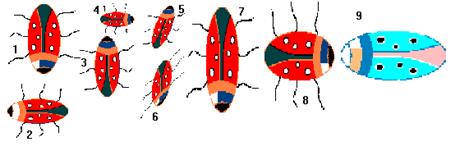
%
|
|
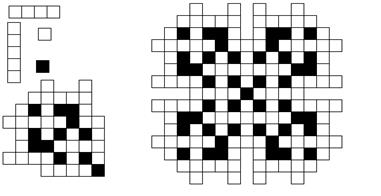
Задание 5: Создание ярлыка.
% 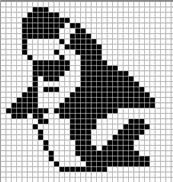 Графический редактор Paint позволяет самостоятельно изготавливать рисунки ярлыков. Для того, чтоб рисунок получился точным его обычно делают с помощью сетки. Установите размеры рисунка (в точках) на соответствующие вашему ярлыку. Для рисунка «Дельфин», например, установите ширину и высоту по 35 точек.
Графический редактор Paint позволяет самостоятельно изготавливать рисунки ярлыков. Для того, чтоб рисунок получился точным его обычно делают с помощью сетки. Установите размеры рисунка (в точках) на соответствующие вашему ярлыку. Для рисунка «Дельфин», например, установите ширину и высоту по 35 точек.
% Нарисуйте рисунок дельфина. Увеличьте масштаб. Вид/Масштаб/Другой и включите сетку Вид/Масштаб/Показать сетку. Рабочее поле станет похожим на клетчатый лист, где каждая клеточка будет обозначать один пиксель. Выберите инструмент карандаш и рисуйте поклеточно.
% 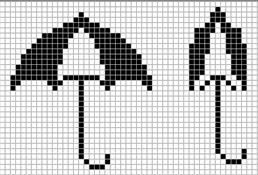 Сохраните рисунок Дельфин в формате Gif. (Файл сохранить как, Формат.gif). Посмотрите размер этого файла. Для чего бы Вы использовали этот формат? Сделайте выводы в тетради.
Сохраните рисунок Дельфин в формате Gif. (Файл сохранить как, Формат.gif). Посмотрите размер этого файла. Для чего бы Вы использовали этот формат? Сделайте выводы в тетради.
Нарисуйте раскрытый зонтик. Измените картинку по пикселям, чтобы получился сложенный зонтик, для этого используйте ластик.
Сохраните рисунок в папке «Мои документы» в формате.bmp.
1. Создайте ярлык для любого документа на Рабочем столе. Самый простой способ – перетащите правой клавишей мыши документ на Рабочий стол, удерживая клавишу Ctrl, появится контекстное меню, отметьте в нем Создать Ярлык.
2. Теперь измените значок. Правой кнопкой нажмите на Ярлыке, откройте диалоговое окно Свойства, Изменить значок. Стандартные файлы со значками находятся в C:\WINDOWS\SYSTEM\SHELL32.DLL.
В диалоговом окне отметьте тип файлов – Все файлы, перейдите к папке «Мои документы» и выберите для ярлыка сохраненный рисунок, нажмите клавишу открыть, затем OK/применить.
Убедитесь, что рисунок ярлыка изменился.
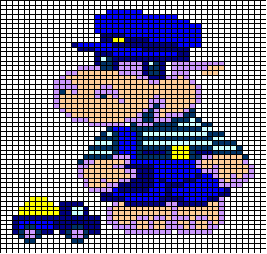 Дополнительные задания.
Дополнительные задания.
Нарисуйте предложенные картинки.
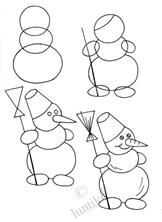
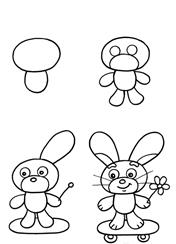
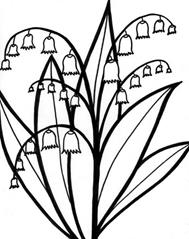
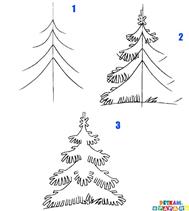


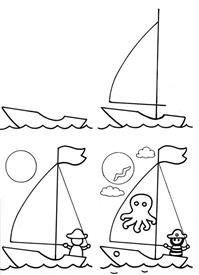
Приложение 3
Сетка
1. Запустите Paint (Пуск – Программы – Стандартные – Paint).
2. Выберите инструмент  Масштаб
Масштаб
3. На Панели дополнительных возможностей  выберите 8
выберите 8  (это масштаб 800%).
(это масштаб 800%).
4. В строке Меню  выберите Вид – Масштаб – Показать сетку
выберите Вид – Масштаб – Показать сетку
5. Выберите инструмент  Кисть
Кисть
6. На Панели дополнительных возможностей  выберите квадратную форму кисти, меньшего размера
выберите квадратную форму кисти, меньшего размера  .
.
7. Расшифруйте рисунок
(Каждая цифра соответствует одному щелчку мыши при выбранном инструменте Кисть)
Расшифруй рисунок
1 – красный
2 – жёлтый
3 – зелёный
4 – коричневый
5 – голубой
(рисунок 1)
Расшифруй рисунок
1 – голубой
2 – жёлтый
3 – красный
4 – зелёный
5 – оранжевый
(рисунок 2)
Расшифруй рисунок
1 – синий
2 – жёлтый
3 – красный
4 – зелёный
5 – голубой
6 – белый
(рисунок 3)
Расшифруй рисунок
1 – зелёный
2 – синий
3 – жёлтый
4 – красный
5 –оранжевый
6 – голубой
7 - коричневый
(рисунок 4)
Рисунок 1 – Мухомор
Рисунок 2 – Корабль
Рисунок 3 – Ракета
Рисунок 4 – Елка
 2015-06-10
2015-06-10 4042
4042
